wps文档如何批量提取所有图片
2022-12-26 09:13:35作者:极光下载站
wps软件相信是许多用户很喜欢的一款办公软件,给用户带来的好处是毋庸置疑的,一般情况下用户会使用wps软件来编辑文档文件,有时还可以在文档中插入自己需要的图片来进行修饰,当用户需要批量提取文档中的图片时,用户应该怎么来操作呢,其实这个问题的解决方法是很简单的,用户直接在wps软件中将文档另存为网页格式,这样用户在保存下来的files格式文件夹中即可看到文档中使用的所有图片了,因此用户要想批量提取文档中的图片,就需要将文件的保存类型设置为网页html格式即可实现,那么接下来就让小编将问题的操作方法一一分享给大家,希望用户能够解决好这个问题。
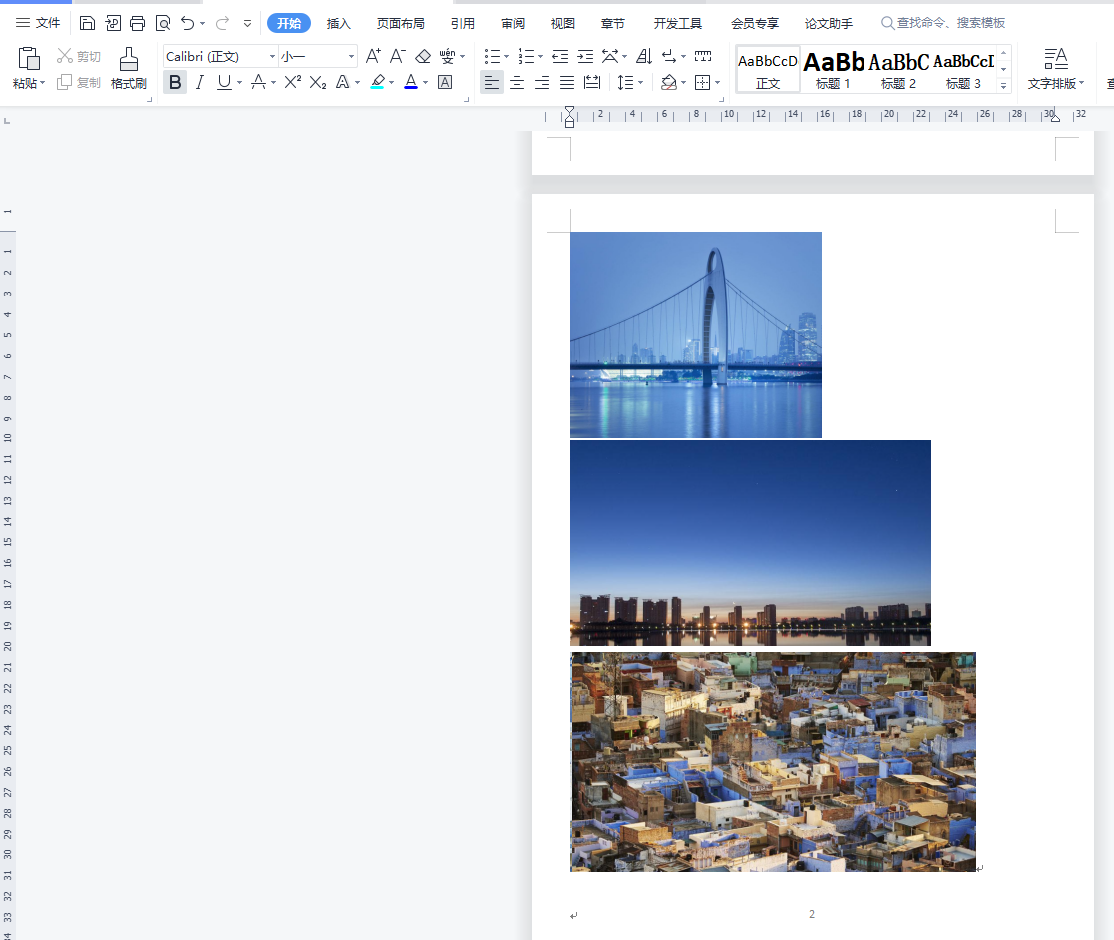
方法步骤
1.用户在电脑桌面上打开wps软件,并进入到编辑页面上打开文档文件
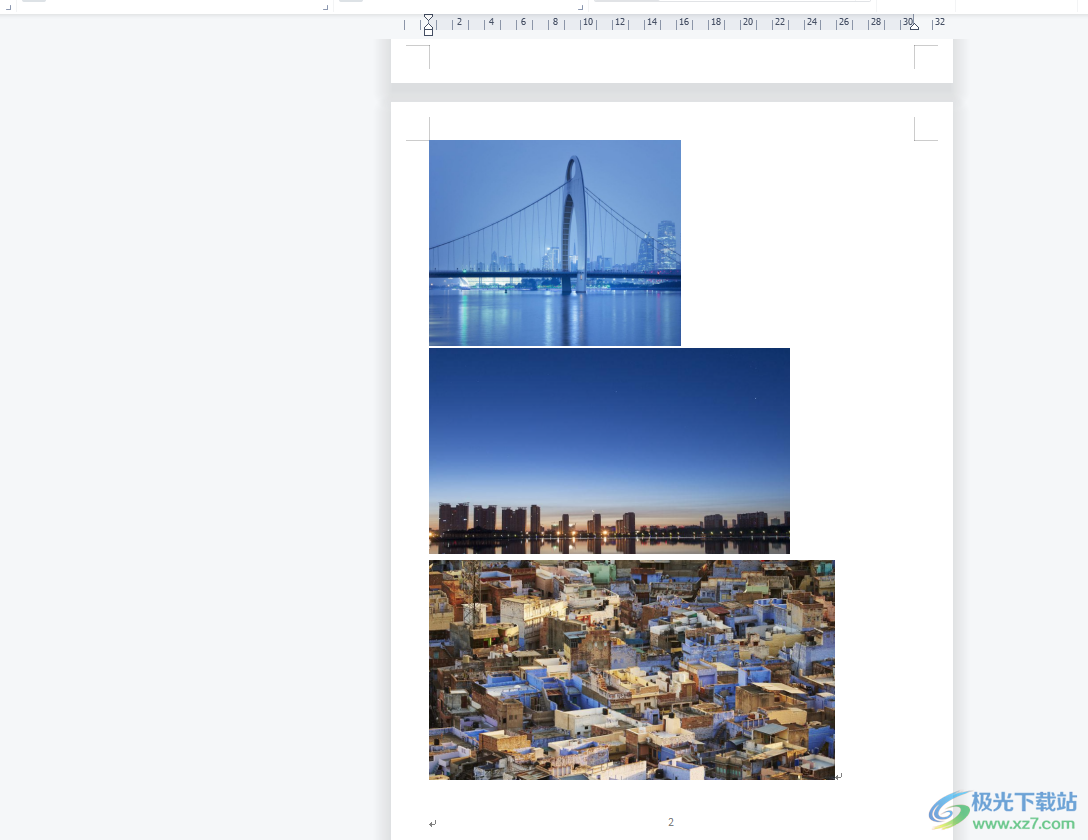
2.接着用户点击页面左上角处文件选项的三横图标,在显示出来的下拉框中用户选择另存为选项,这时将会在右侧拓展出各种各样的另存格式,用户需要选择其他格式选项
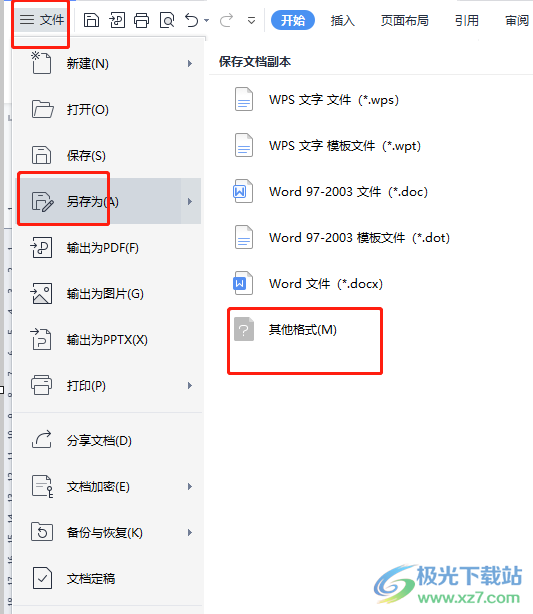
3.在打开的另存为窗口中,用户点击文件类型选项旁的下拉箭头,在展示出来的选项卡中用户选择网页文件选项
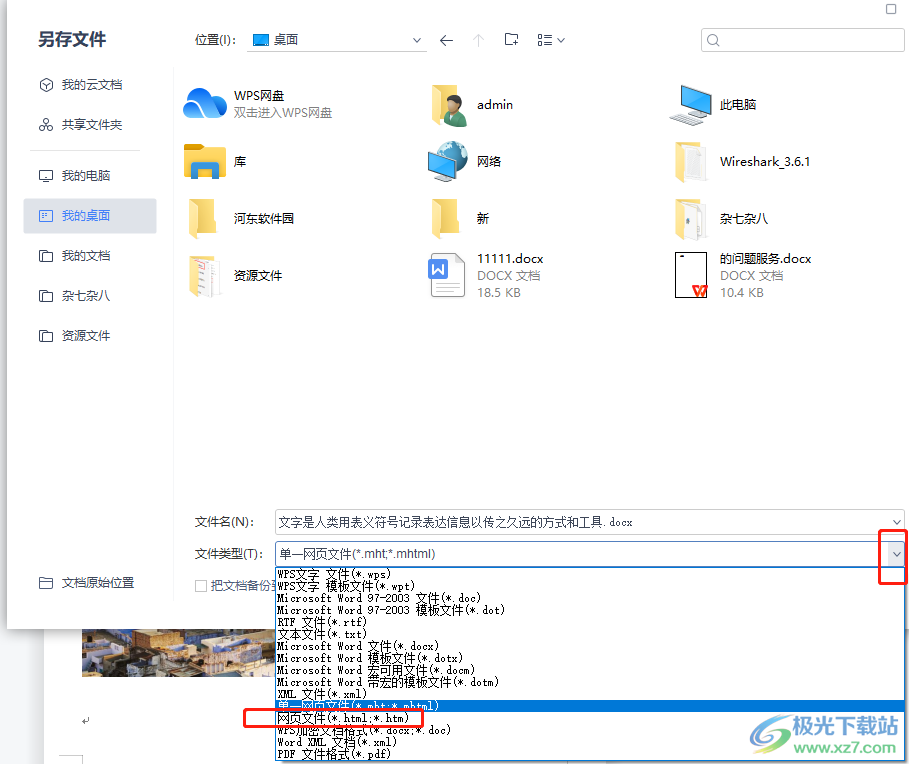
4.选择好后用户找到需要保存的位置后按下保存按钮,小编以保存到桌面为例
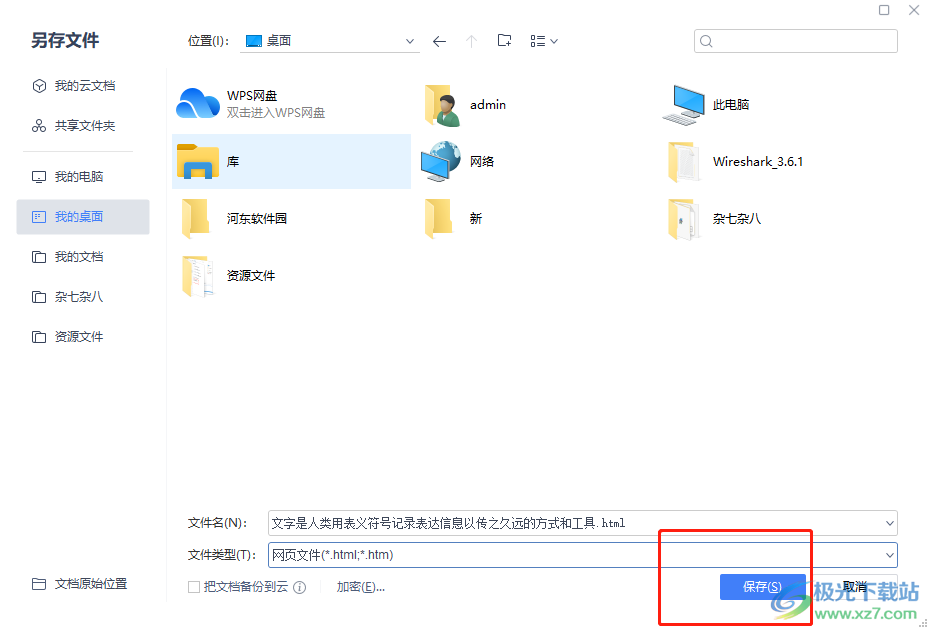
5.这时在桌面上找到files文件夹吗并将其打开,就可以看到文件夹中有着多张图片,而这些图片就是文档中使用的图片
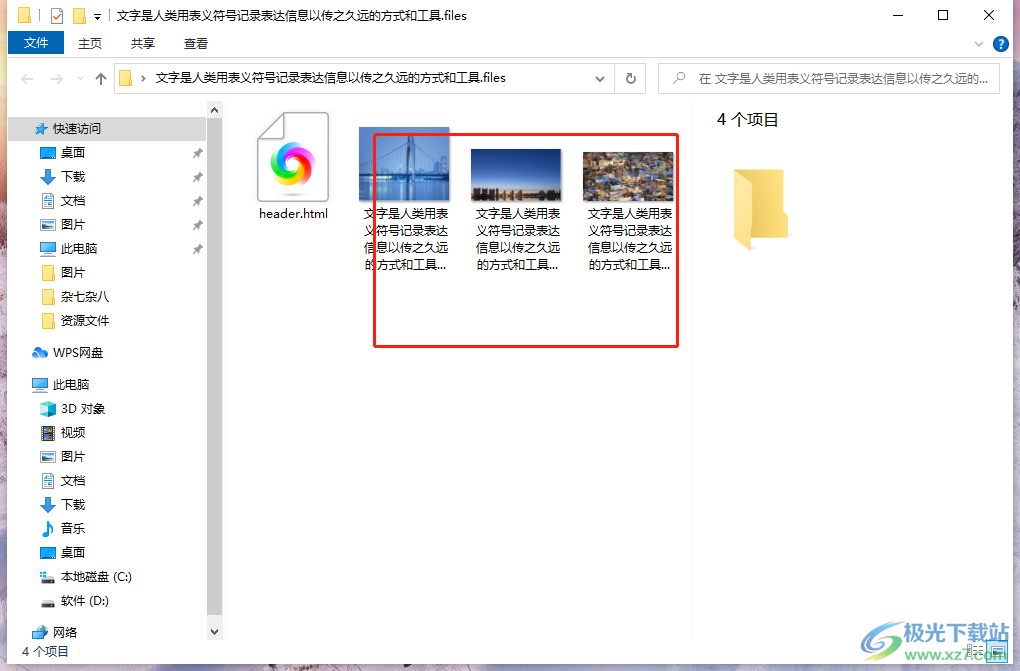
以上就是小编对批量提取文档中所有图片整理出来的方法步骤,用户从中知道了解决问题的关键在于将文档文件另存为网页html格式,直接在保存下来的files文件夹可以看到提取出来的图片,因此用户在wps软件中使用另存为网页文件就可以很好的解决问题了,大家快来看看小编的教程吧,简单操作几步就可以实现批量提取文档中的所有图片。